原标题:"手机wifi有感叹号怎么办?【图】"的相关路由器192.168.1.1登陆页面设置教程资料分享。- 来源:【WiFi之家网】。

问:手机连接家里wifi后,wifi图标上有一个感叹号,而且还不能上网,请问怎么解决这个问题?
答:手机连接wifi后有感叹号,同时还不能上网的话,多半是你的路由器现在无法上网导致的。此时,检查路由器线路连接、路由器中上网参数设置等,具体方法如下。
温馨提示:
只要你的路由器能够正常上网了,手机连接wifi后,就不会出现感叹号了,就能正常的上网。所以,现在你要做的就是,想办法让你的路由器能够上网。

wifi
1、宽带有问题的话,也会导致路由器不能上网,所以有必要检查下你家的宽带是否正常?
(1)、观察光猫上的指示灯,如果有指示灯是:红色闪烁(常亮),表示宽带有问题。

光猫闪红灯
(2)、拨打运营商客服电源,查看宽带是否有故障、宽带是否欠费。
(3)、如果你家里还有电脑,也可以通过下面的方式,来检测宽带是否有问题,具体操作如下:
把路由器拆下来,让电脑直接连接光猫(入户宽带网线),连接之后电脑上用“宽带连接”拨号联网,如果此时电脑不能上网,表示宽带故障。

电脑用 宽带连接上网
温馨提示:
如果不清楚电脑上如何用“宽带连接”拨号联网,可以阅读下面的教程,查看详细的操作步骤。
电脑如何用宽带连接拨号上网?
如果你家宽带没有上网账号和密码,那么电脑连接光猫(入户宽带网线)后,直接测试电脑能否上网,就不需要用“宽带连接”来拨号联网了。
2、路由器上的网线插错了的话,也会导致路由器连不上网,所以请检查你的路由器线路连接是否正确,正确的连接方式如下所示。
(1)、路由器上的WAN接口(Internet接口),应该用网线连接到光猫的网口(LAN口)。如果你家宽带没有用到光猫,则应该把入户宽带网线,插在路由器的WAN接口。
(2)、如果你家里面有电脑,应该用网线,连接到路由器的LAN1/2/3/4中任意一个接口。

路由器的正确连接方式
3、登录到路由器的设置界面,检查路由器中的上网方式设置是否正确,下面会详细说明。
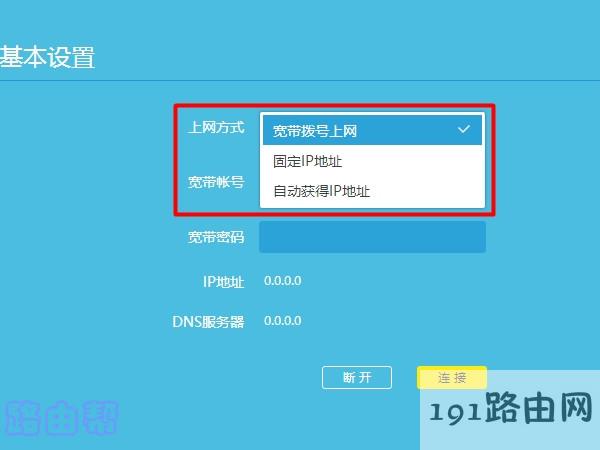
检查路由器中的 上网方式 设置是否正确?
(1)、宽带拨号上网
宽带拨号上网,又叫做:PPPoE拨号、ADSL拨号。开通宽带业务时,运营商提供了 宽带账号、宽带密码 (上网账号、上网密码);在未使用路由器时,电脑需要用“宽带连接”上网。
这种情况下,路由器中的上网方式,应该设置成:宽带拨号上网(ADSL拨号、PPPoE拨号)。
(2)、自动获得IP地址
自动获得IP地址,也叫做:动态IP上网、DHCP上网。开通宽带业务后,运营商未提供任何上网参数给你,在未使用路由器时,电脑连接光猫(入户宽带网线)后,自动就能上网。
在这种情况下,路由器中的上网方式,应该设置成:自动获得IP地址(动态IP、DHCP上网)
(3)、固定IP地址
固定IP地址,又叫做:静态IP上网。开通宽带业务后,运营商提供了 固定IP地址、子网掩码、默认网关、首选DNS服务器、备用DNS服务器。
这种情况下,设置路由器的时候,上网方式应该设置成:固定IP地址。
4、路由器中的上网方式设置成:宽带拨号上网 (ADSL拨号、PPPoE拨号) ,需要在页面中填写:宽带账号、宽带密码(上网账号、上网密码)。
如果宽带账号和密码填写错误,会导致路由器不能上网;所以,请仔细检查路由器中填写的 宽带账号、宽带密码 是否正确?
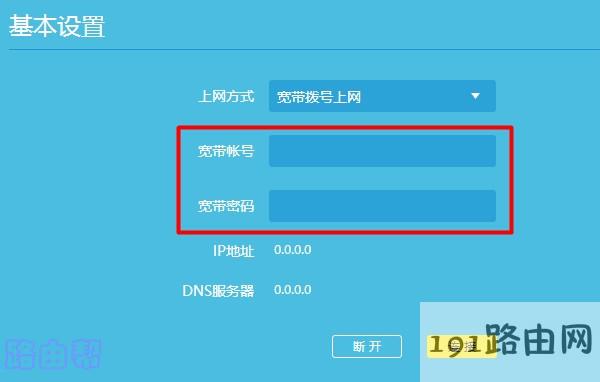
检查宽带账号和密码是否正确
建议你直接拨打运营商的客服电话,联系人工客服,查询你家的宽带账号和密码信息,或者让客服帮你重置宽带的密码。
5、在路由器设置页面中找到 MAC地址克隆 或者 MAC地址设置 这个选项,把电脑的MAC地址,克隆到路由器上面,如下图所示。
之所以要这样设置,是因为有些地方的宽带运营商,默认会限制用户使用路由器上网,这种情况下,正常设置路由器后是连不上网的,需要设置MAC地址克隆。
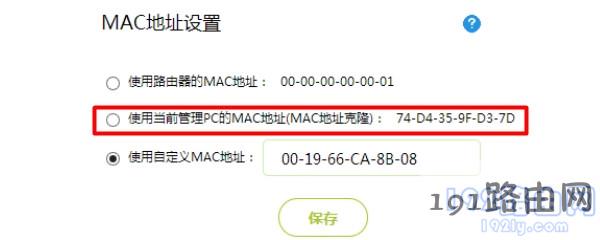
设置MAC地址克隆
6、有些路由器的稳定性很差,长时间运行后,会出现死机、掉线等问题,造成路由器不能上网。
所以,当你检查完前面5个方面问题后,路由器还是不能上网的话,就很有可能是路由器自身有问题了,这时候建议把路由器恢复出厂设置,然后重新设置路由器上网。
重要提示:
(1)、如果不知道如何把路由器恢复出厂设置,可以阅读下面的教程,查看详细的设置方法。
无线路由器怎么恢复出厂设置?
(2)、恢复出厂设置后,如果不知道如何设置路由器上网,可以阅读下面的教程查看设置方法。
无线路由器怎么设置?(电脑)
无线路由器用手机怎么设置?
原创文章,作者:路由器设置,如若转载,请注明出处:https://www.224m.com/27600.html

